Win10卸载软件提示没有权限怎么办
- 浏览: 0
- |
- 更新:
我们在使用Win10系统的过程中,有时候需要卸载软件,但是却出现了没有权限的提示,这是怎么回事呢,遇到这种情况应该怎么解决呢,下面小编就给大家带来Win10卸载软件提示没有权限的解决方法,大家可以来看一看。
解决方法:
第一步:开启卸载权限。
1、“win+R”快捷键开启运行,输入“gpedit.msc”,回车打开。
2、进入到组策略编辑器界面后,依次点击左侧栏中的“计算机配置——Windows设置——安全设置——本地策略——安全选项”。
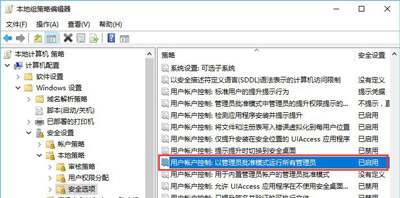
3、然后找到右侧中的“用户账户控制:以管理员批准模式运行所有管理员”双击打开,最后在打开的窗口中,将“已禁用”勾选上即可。
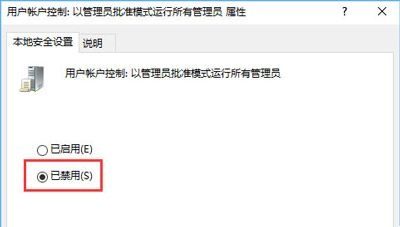
第二步:正常的卸载程序。
1、“win+X”弹出选项列表,点击其中的“程序和功能”选项。
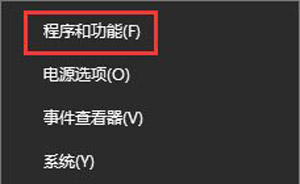
2、进入到新的界面后,找到需要卸载的软件,右击选择“卸载”即可。
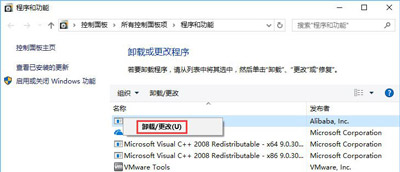
热门教程
- 1 win7 32位安装版
- 2 win7纯净版镜像64位
- 3 win7纯净版镜像32位
- 4 win7纯净版系统镜像iso
- 5 win7纯净版系统镜像32位
- 6 win7纯净版系统镜像64位
- 7 win7纯净版系统镜像
- 8 深度win7系统镜像
- 9 深度win7系统32位
- 10 深度win7系统64位


